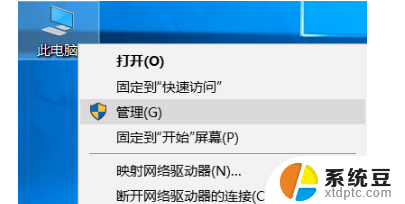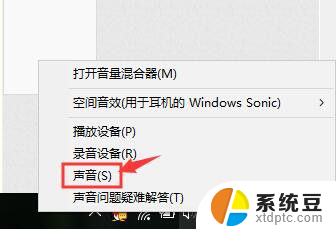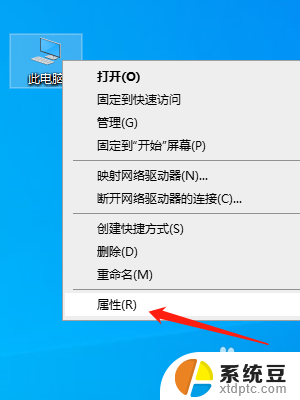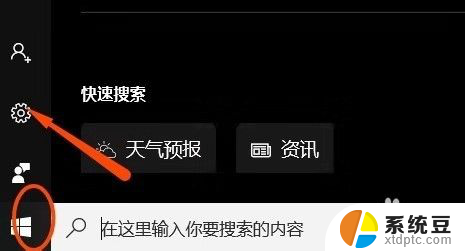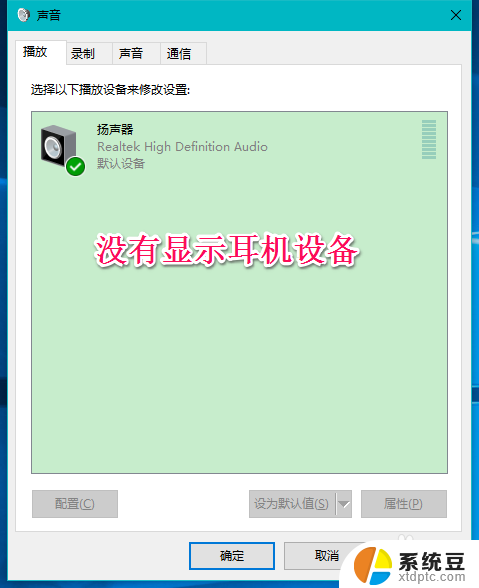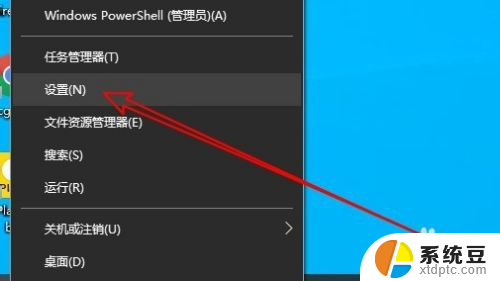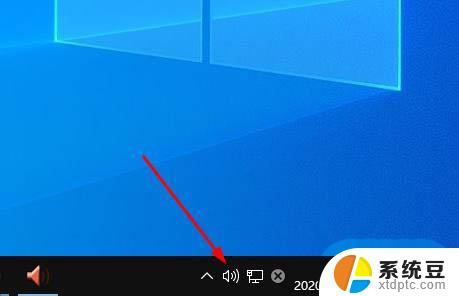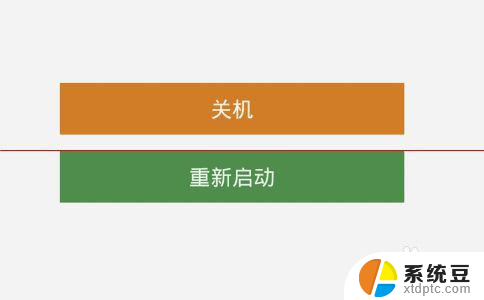麦克风在哪开启 win10麦克风无法开启解决方法
更新时间:2024-02-22 10:46:31作者:xtyang
如今随着科技的不断进步,麦克风在我们的生活中扮演着越来越重要的角色,有时候我们可能会遇到一些问题,比如在Windows 10系统中无法开启麦克风。这种情况下,我们就需要寻找解决方法来解决这个问题。本文将为大家介绍一些有效的解决方法,帮助大家顺利开启麦克风,享受高品质的语音通信。
操作方法:
1.win10怎么开启麦克风,win10麦克风怎么开启。【win10】点开下,如图。
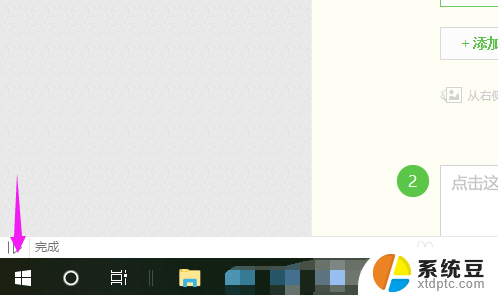
2.接着我们就将【设置】也小手点触开,如图。
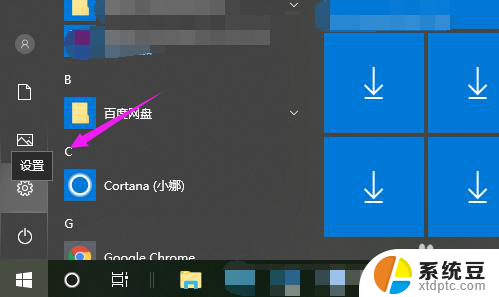
3.接着我们继续将【隐私】开启,如图。
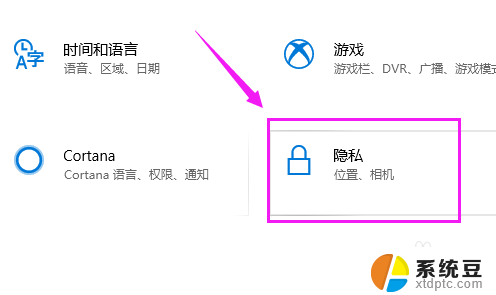
4.在【隐私】主页,小编鼠标单点开【麦克风】,如图。
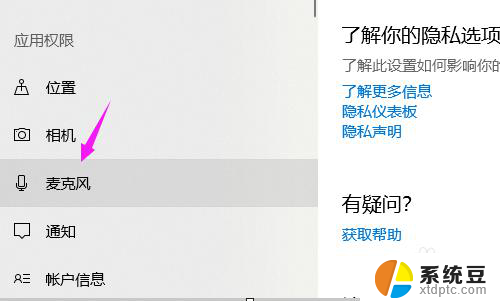
5.接着我们就立即点下【更改】,如图。
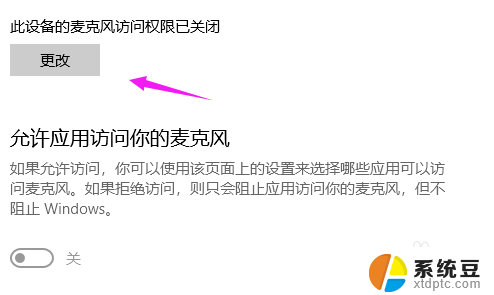
6.我们就看到【麦克风】开关是关闭了,开启就好,如图。
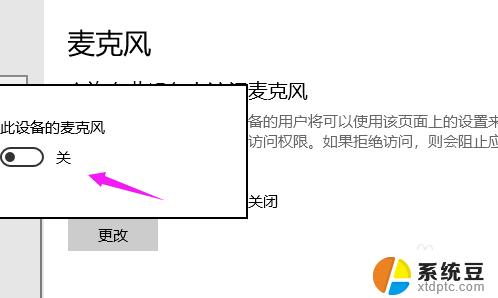
以上就是如何开启麦克风的全部内容,如果你遇到这个问题,可以按照以上方法来解决,希望这些方法对大家有所帮助。